Comment modifier un fichier PDF avec Microsoft Word 2013 ?
Que faites-vous lorsque quelqu’un vous envoie un fichier PDF ? Vous le lisez ou l’imprimez tout simplement. Si jamais vous voulez modifier le fichier PDF, vous devriez acheter une copie plus chère d’Adobe Pro ou tout simplement de demander à l’expéditeur de renvoyer le fichier comme un document Word pour que vous puissiez faire les modifications.
Mais tout ceci est trop compliqué ! Blogosquare vous montre une autre astuce très simple pour modifier vos fichiers PDF à partir de la version 2013 de Microsoft Word. En effet, le logiciel vous permet de modifier un fichier PDF directement, tout comme un document normal.
Ce tutoriel vous donne plus de détails sur les étapes à suivre pour modifier un fichier PDF.
- Ouvrez Microsoft Word et cliquez sur ‘Open Other Documents’.
- Cherchez le dossier où le fichier PDF est situé et cliquez sur le fichier pour l’ouvrir.

- Maintenant, Word démarre la conversion. Ce processus pourrait prendre quelques secondes.
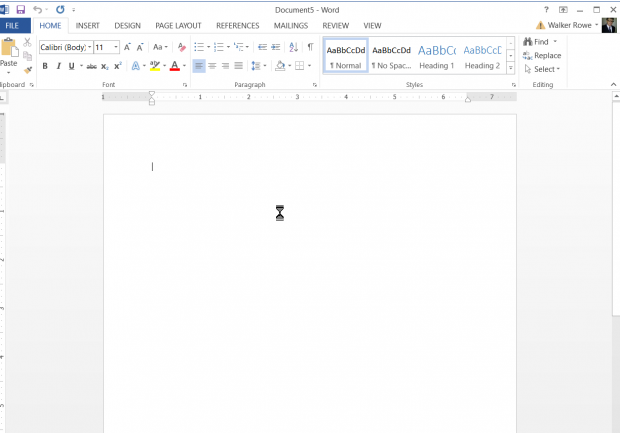
- Le document est maintenant converti. Cliquez sur ‘Enable Editing‘ pour l’enregistrer sous un nouveau nom. Si le fichier est lourd avec de nombreuses pages, vous devrez attendre quelques secondes. Puis enregistrez-le comme vous le feriez normalement, mais n’oubliez pas de l’enregistrer comme un document Word, pas PDF.

- Si c’est un fichier assez lourd, cette fenêtre pourrait apparaitre. Cliquez sur ‘Yes’.
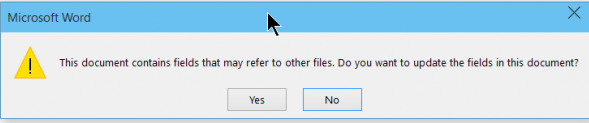
- Voici comment votre fichier converti en Word apparaitra. Vous n’aurez pas de problème avec des documents qui sont courts.
Voilà vous pouvez maintenant commencer à modifier votre fichier PDF !

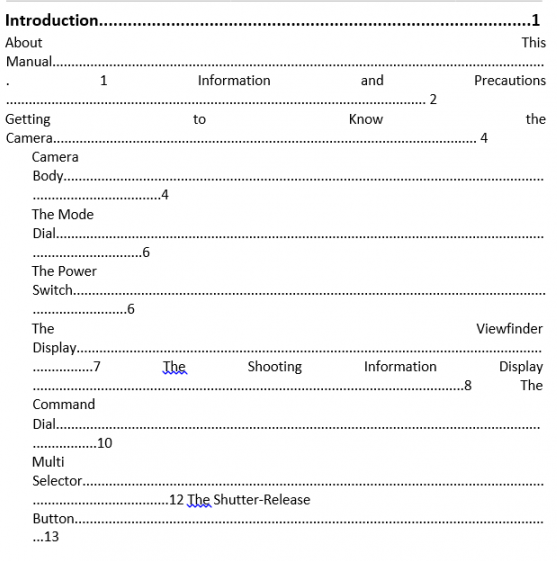
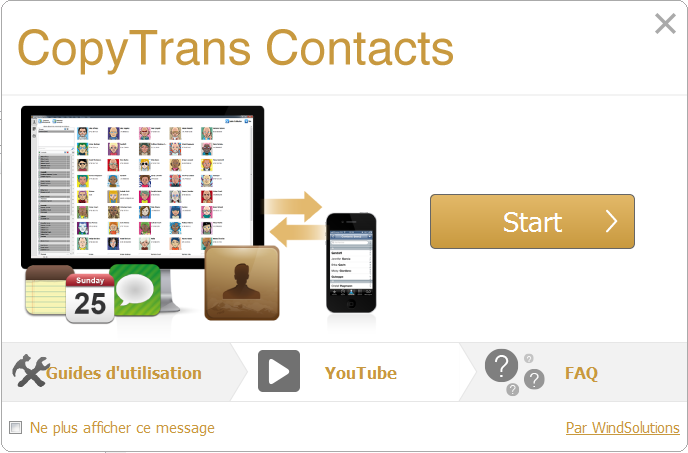
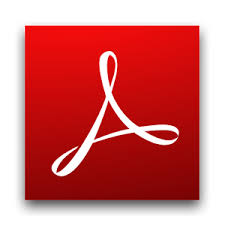
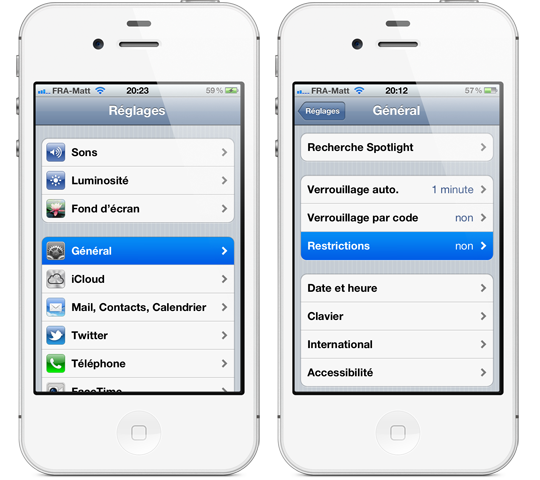
Très intéressant